„CCleaner“ nustatymas automatiškai paleisti kiekvieną naktį „Windows 7“, „Vista“ arba „XP“
Kai parašėte straipsnį apie tai, kaip tyliai paleisti „CCleaner“ per spartųjį klavišą arba daugelį klavišų, daugelis žmonių man pasakė, kad jie norėtų žinoti, kaip jį paleisti kiekvieną naktį pagal tvarkaraštį, taigi rašau, kad tai visiems naudos.
Nustatykite parinktis
Turėsite nuspręsti, kuriuos nustatymus norite paleisti, kai CCleaner veiks automatiškai ... pvz., Norėčiau pažiūrėti, ar norite išvalyti slapukus ar naujausius dokumentus (tai yra funkcija, kurią dažnai naudoju, todėl aš nenoriu, kad jie būtų išvalyti
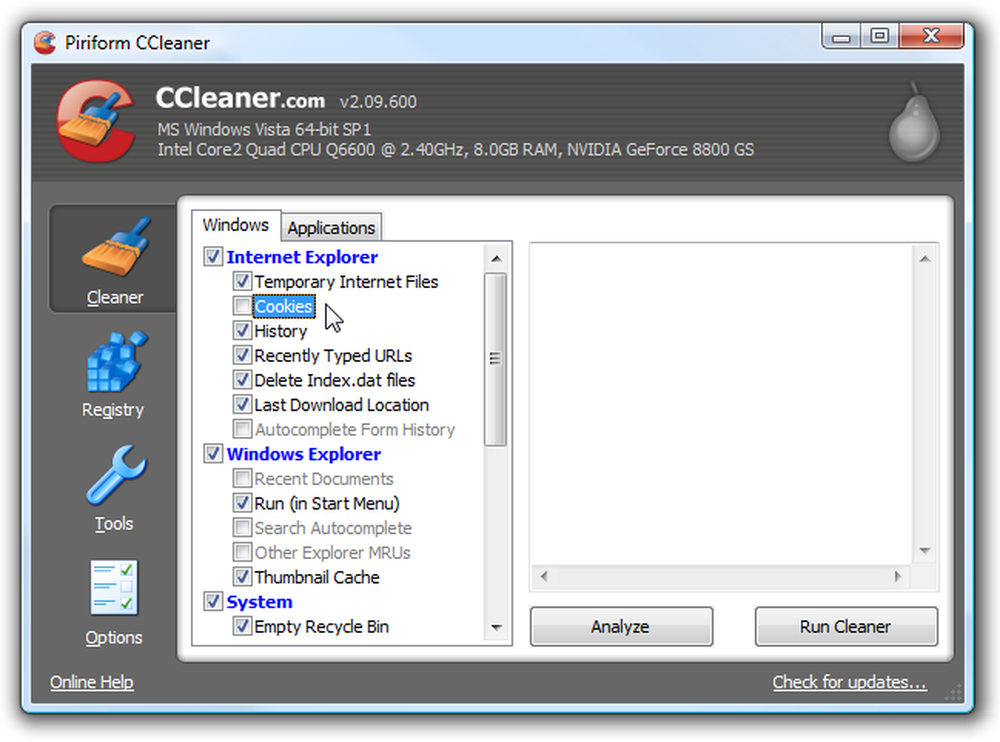
Toliau važiuokite į „Options“ („Papildomi“) ir patikrinkite, ar parinktis „Išsaugoti visus parametrus į INI failą“ yra pažymėta (ji turėtų būti patikrinta pagal numatytuosius nustatymus). Tai užtikrina, kad bet kokie pasirinkti nustatymai būtų išsaugoti tame pačiame kataloge esančiame INI faile.
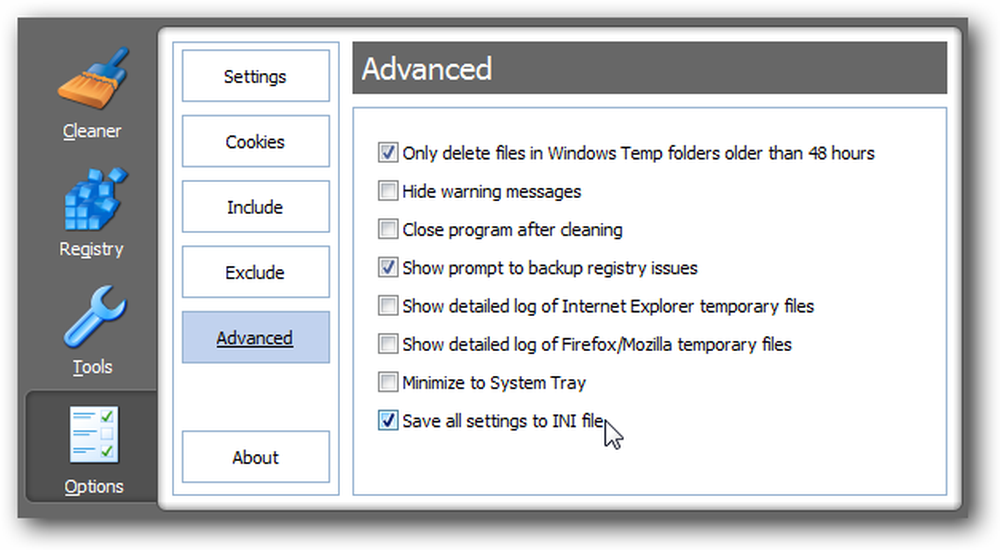
Sukurkite planuojamą užduotį sistemoje „Windows 7“ arba „Vista“
Atidarykite užduočių planuoklį, įvesdami jį į meniu Pradėti paieškos laukelį arba naršydami prie priedų sistemos įrankių.
Kai esate, dešinėje pusėje spustelėkite nuorodą „Sukurti pagrindinę užduotį“.
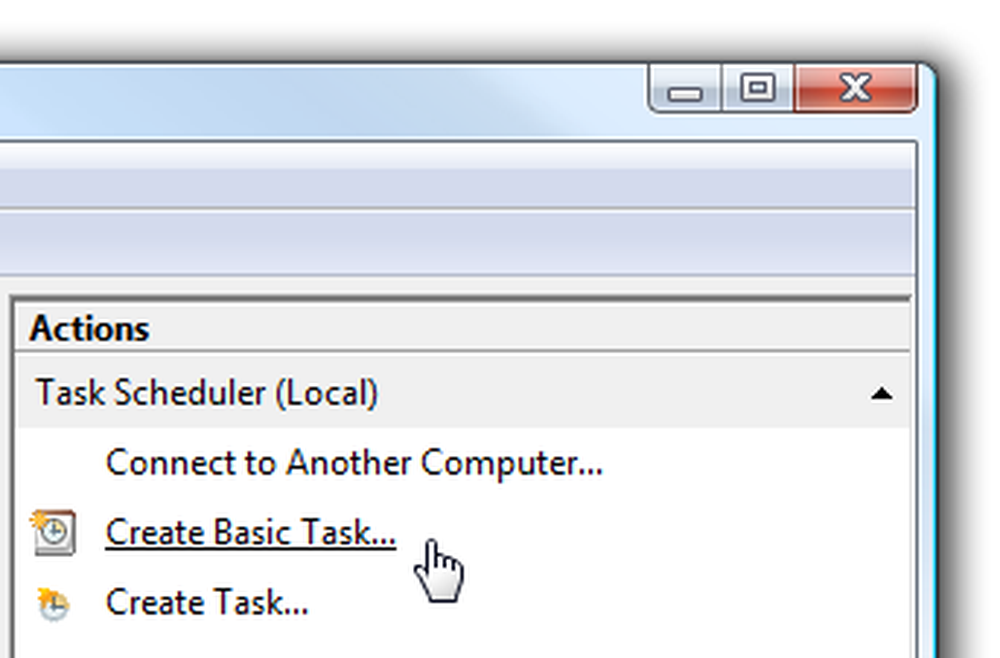
Užduokite užduotį įsimintiną pavadinimą, pvz., „Run CCleaner“
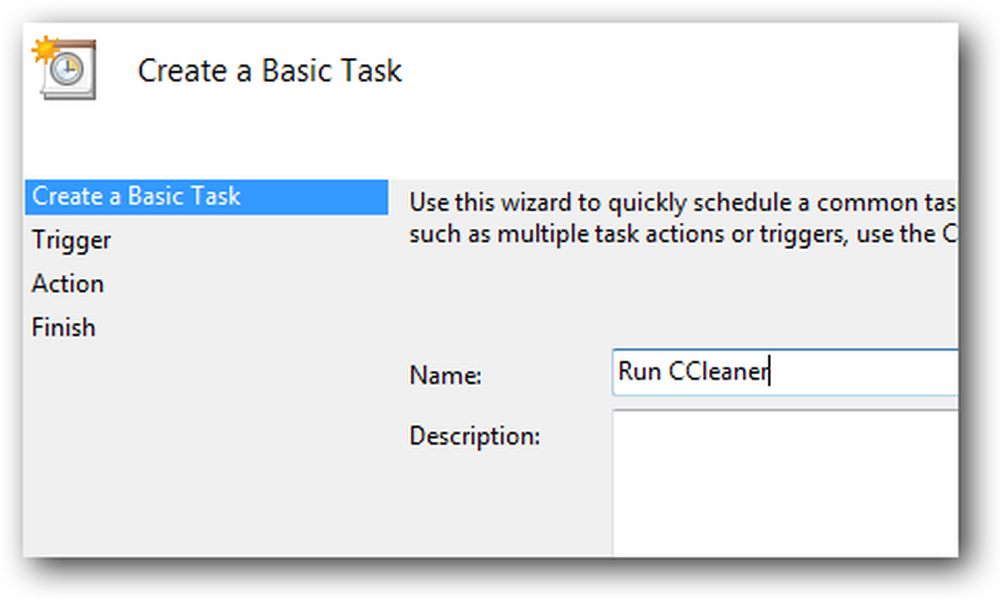
Pasirinkite „Dienos“ arba „Savaitės“, priklausomai nuo to, kaip dažnai norite atlikti užduotį.
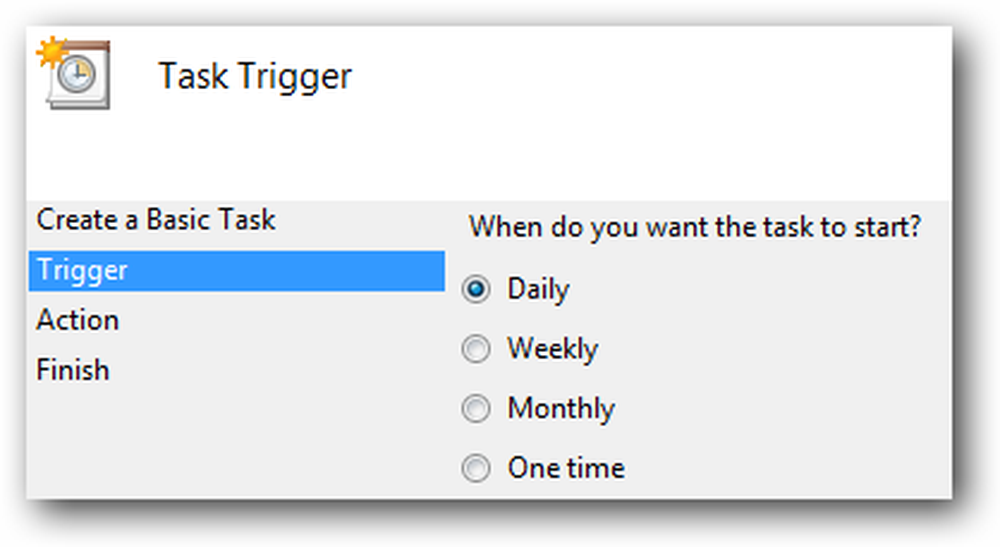
Dabar pasirinkite dienos laiką, kada jūsų kompiuteris paprastai yra įjungtas, bet nenaudojate.
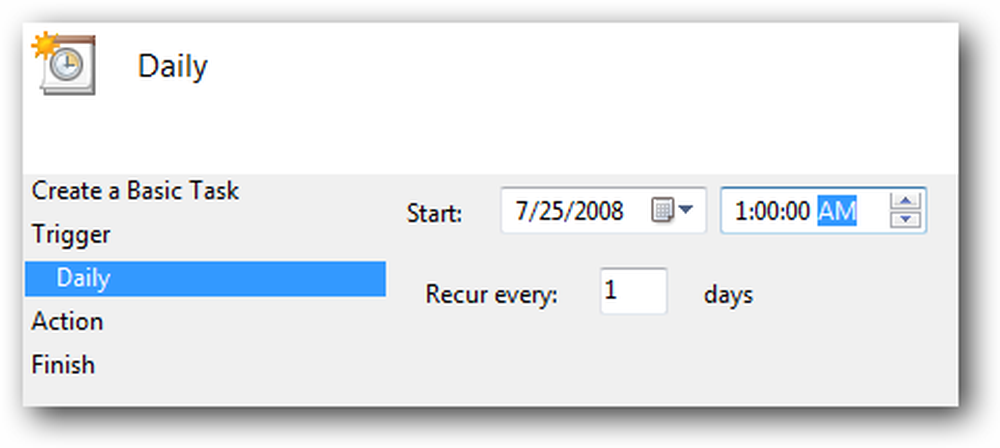
Kitame ekrane pasirinkite „Pradėti programą“ ir pereikite prie kito ekrano.
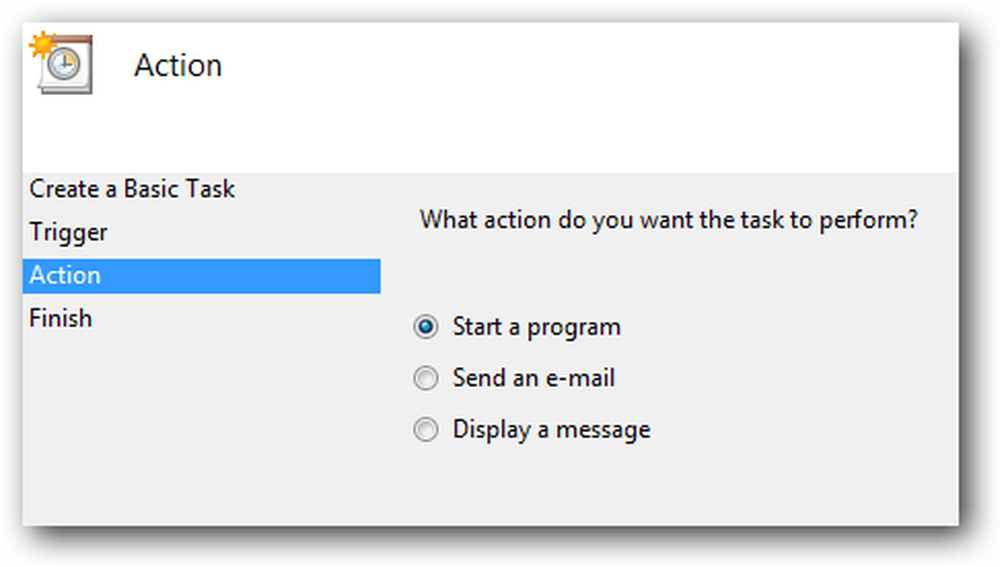
Dabar jums reikės naršyti žemyn iki CCleaner vykdomojo failo, kuris paprastai randamas šioje vietoje, bet gali būti kitur:
C: Programos failai Cleaner Cleaner.exe
Būtinai įdėkite / AUTO jungiklį į „Pridėti argumentus“ langelį.
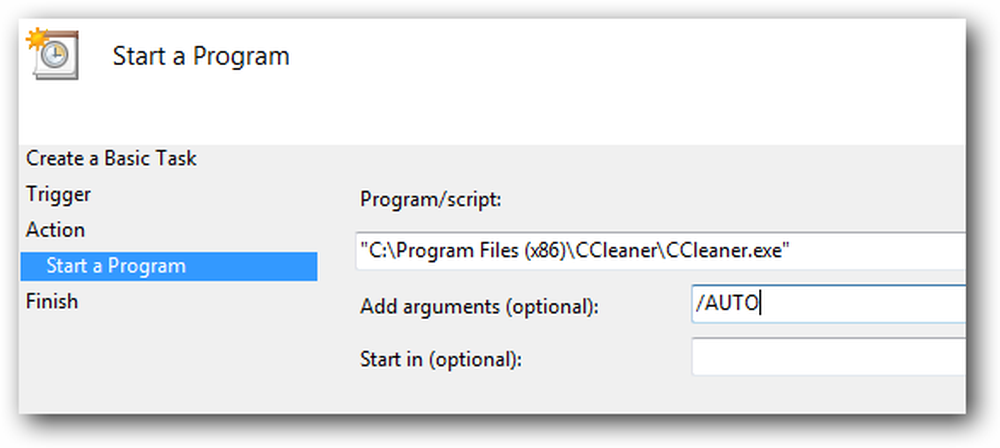
Suvestiniame ekrane prieš spustelėdami mygtuką Baigti spustelėkite „Atidaryti dialogo langą„ Atidaryti savybes “.

Dabar norėsite pasirinkti parinktį „Vykdyti su aukščiausios privilegijomis“, kad užduotis būtų automatiškai paleista su administratoriaus teisėmis.
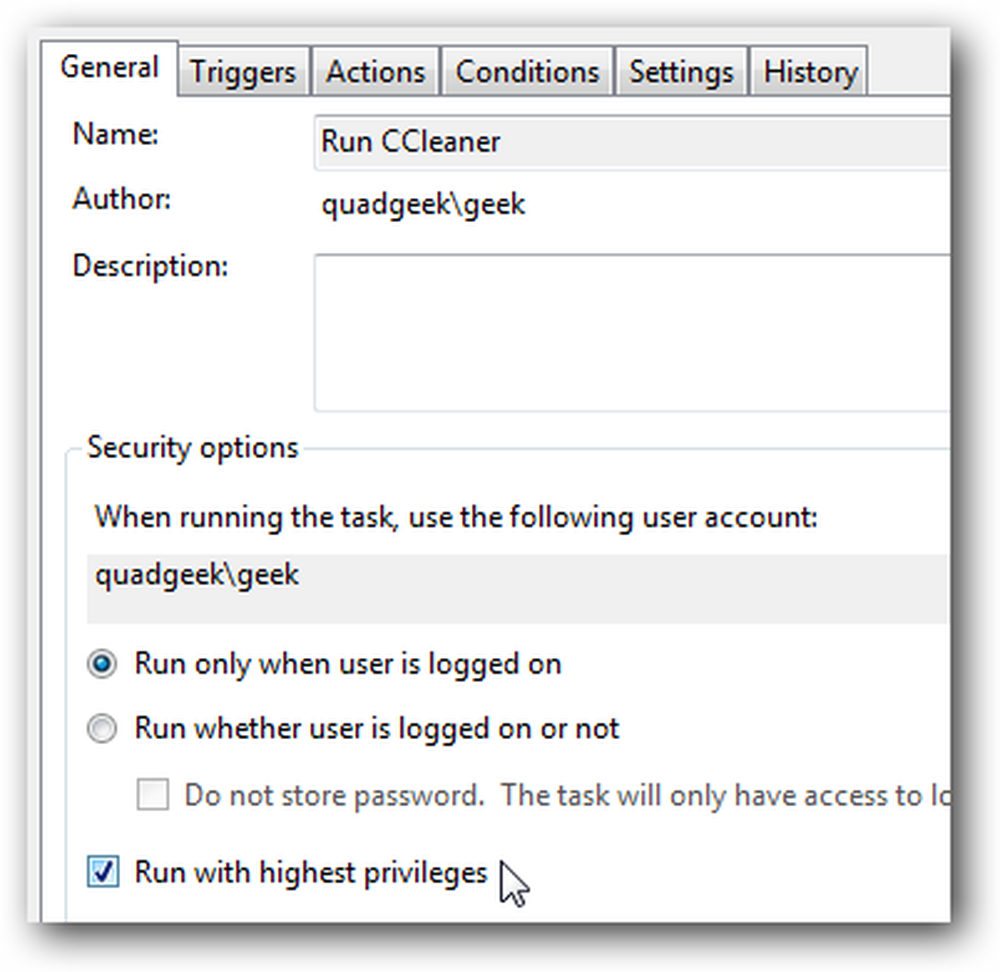
Neprivaloma: taip pat galite pažvelgti į skirtuką Sąlygos ir pasirinkti parinktį pradėti užduotį tik tada, kai kompiuteris tam tikrą minutę veikia tuščiąja eiga.
Jūs taip pat turėtumėte pastebėti parinktį „Pabraukite kompiuterį, kad paleistumėte šią užduotį“ ... jei paprastai įjungiate kompiuterį į pristabdytosios veiksenos režimą, galite pažymėti, kad šis langelis bus įjungtas, kad kompiuteris atsibundytų paleisti „CCleaner“.
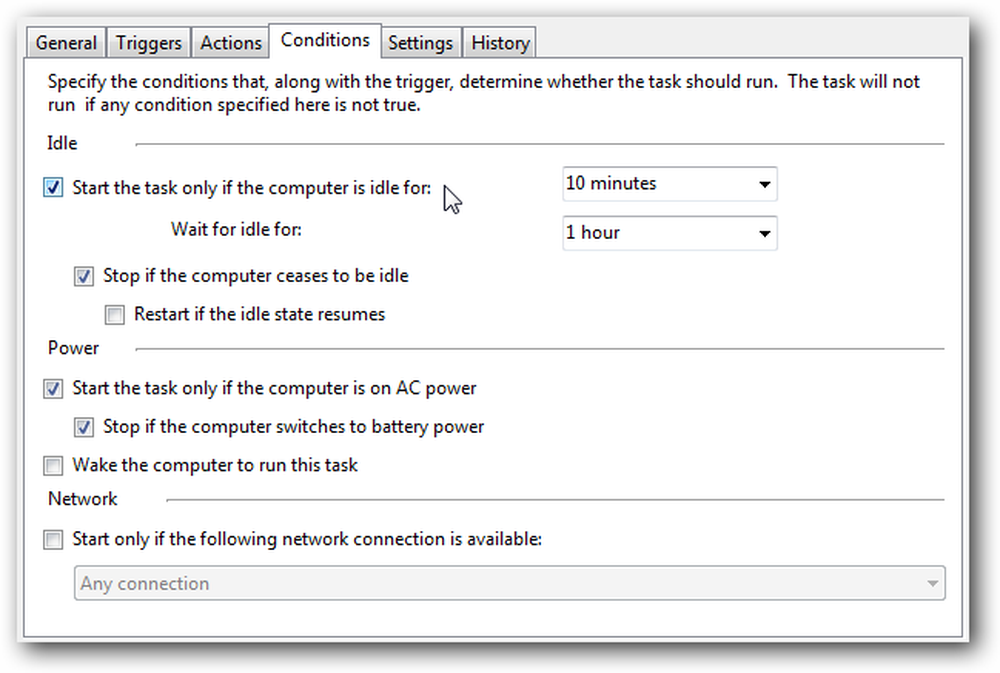
Galite išbandyti užduotį dešiniuoju pelės klavišu spustelėdami sąraše esantį elementą ir pasirinkite Vykdyti. CCleaner turėtų tyliai veikti fone.
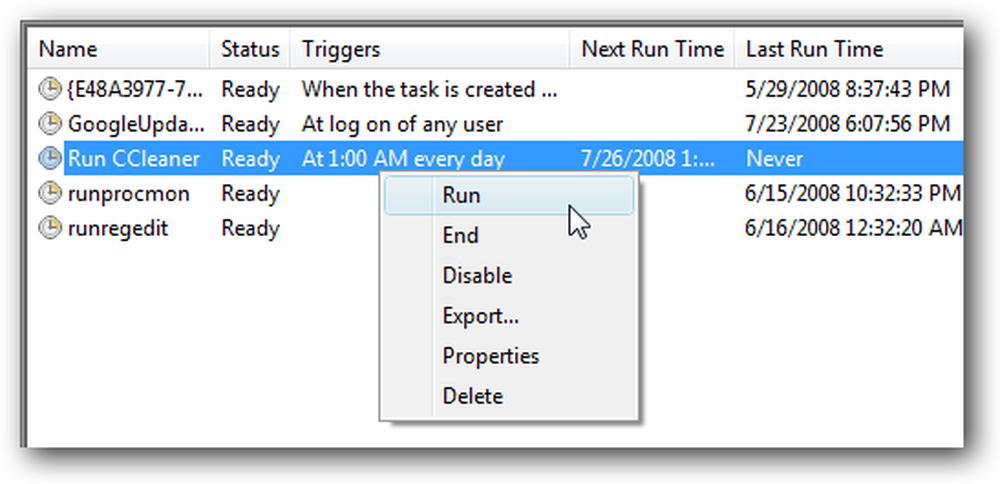
Galite apsižvalgyti kai kuriomis kitomis galimybėmis ... pavyzdžiui, kai kurie žmonės paleisti CCleaner porą kartų per dieną (nors tai man atrodo šiek tiek pernelyg pernelyg… kartą per savaitę tikriausiai būtų pakankamai gera)
Sukurkite planuojamą užduotį „Windows XP“
Jei naudojate „Windows XP“, yra visai kitokio vedlio, kurį turėsite pereiti… atidarykite planuojamas užduotis valdymo skydelyje arba iš meniu „Start Menu“ priedai „System Tools“, tada spustelėkite „Add Scheduled Task“
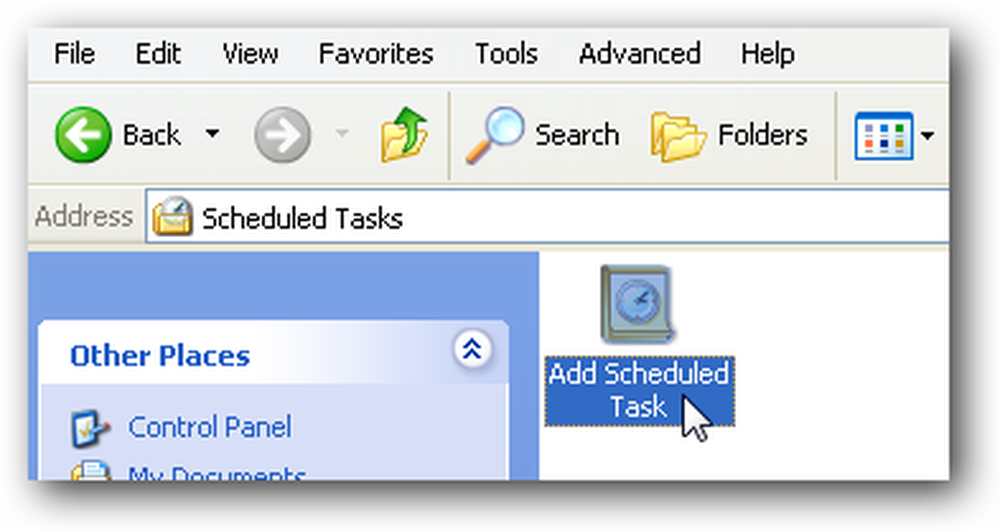
Jei įdiegėte „CCleaner“ naudodami įprastą diegimo programą, jį turėtumėte pamatyti sąraše. Jei ne, tada turėsite naršyti iki failo vietos.
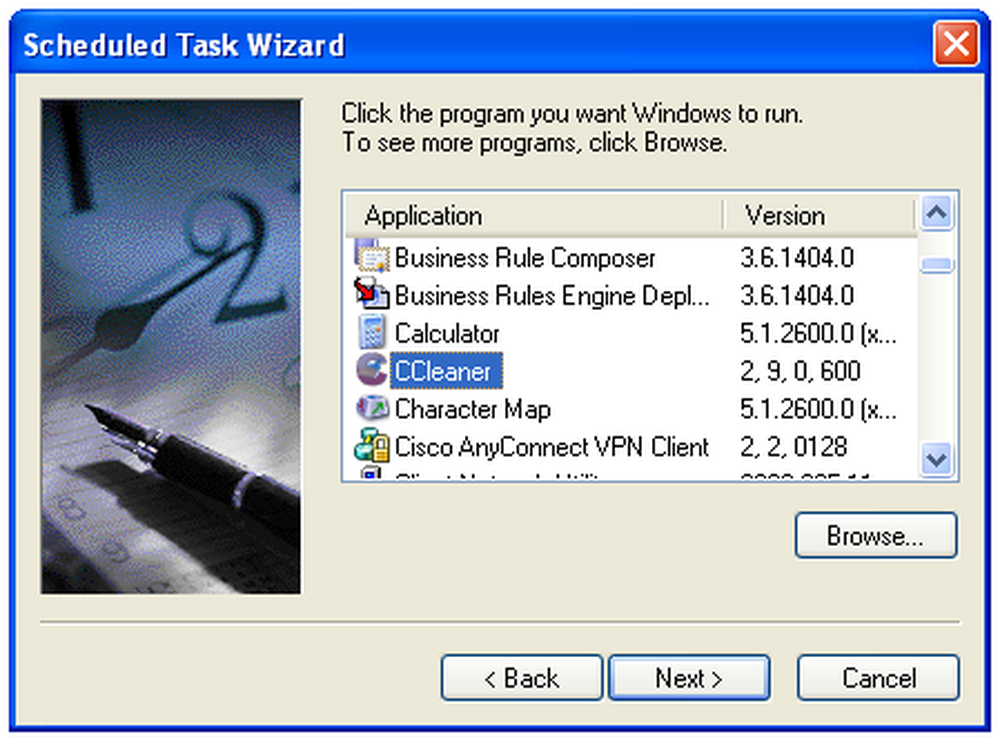
Tada norėsite suteikti užduotį naudingam pavadinimui ir pasirinkti „Dienos“ arba „Savaitės“, priklausomai nuo to, kaip dažnai norite jį paleisti.
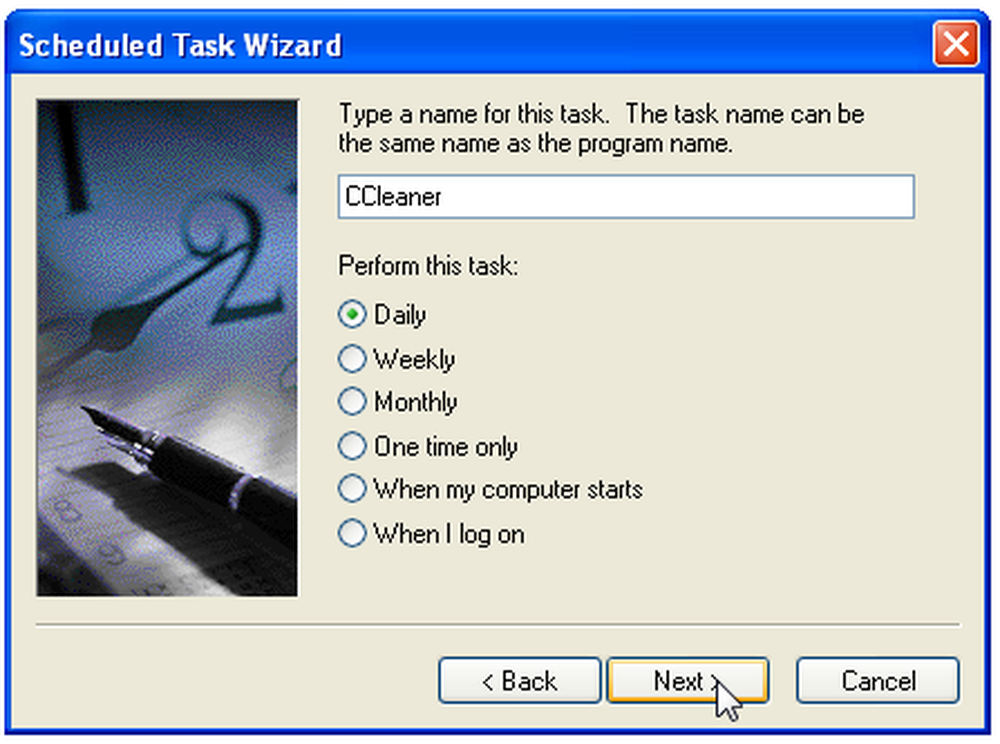
Dabar pasirinkite dienos laiką, kada jūsų kompiuteris bus įjungtas, bet nenaudosite, kaip 1AM (arba jei esate panašus į mane, 8 val.)
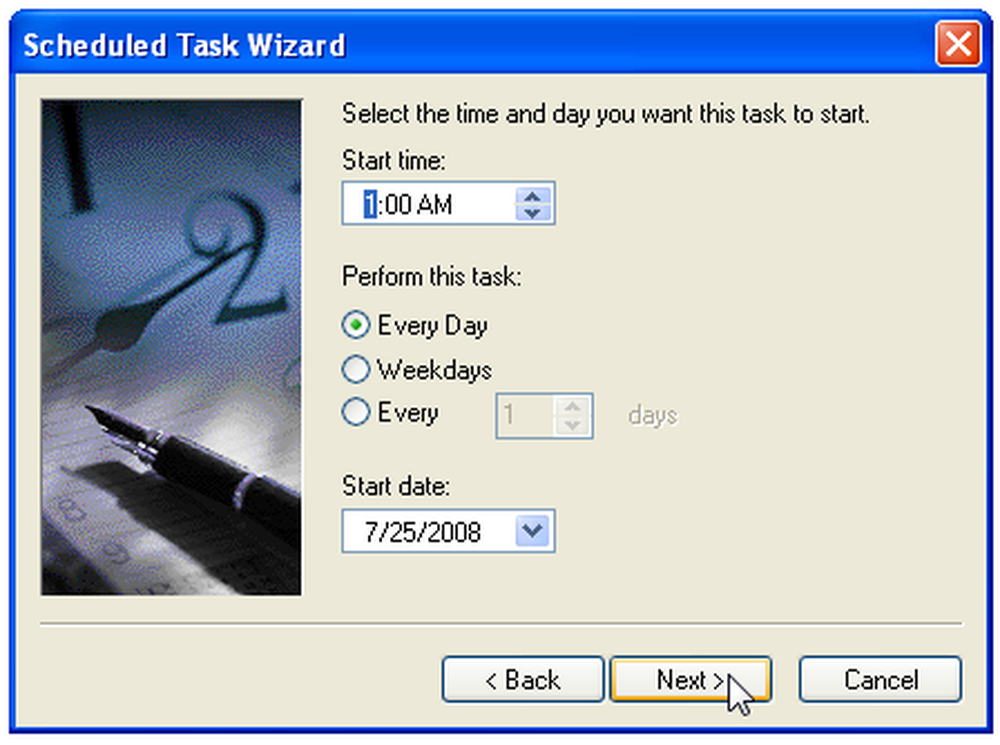
Bus paprašyta įvesti vartotojo abonemento slaptažodį.
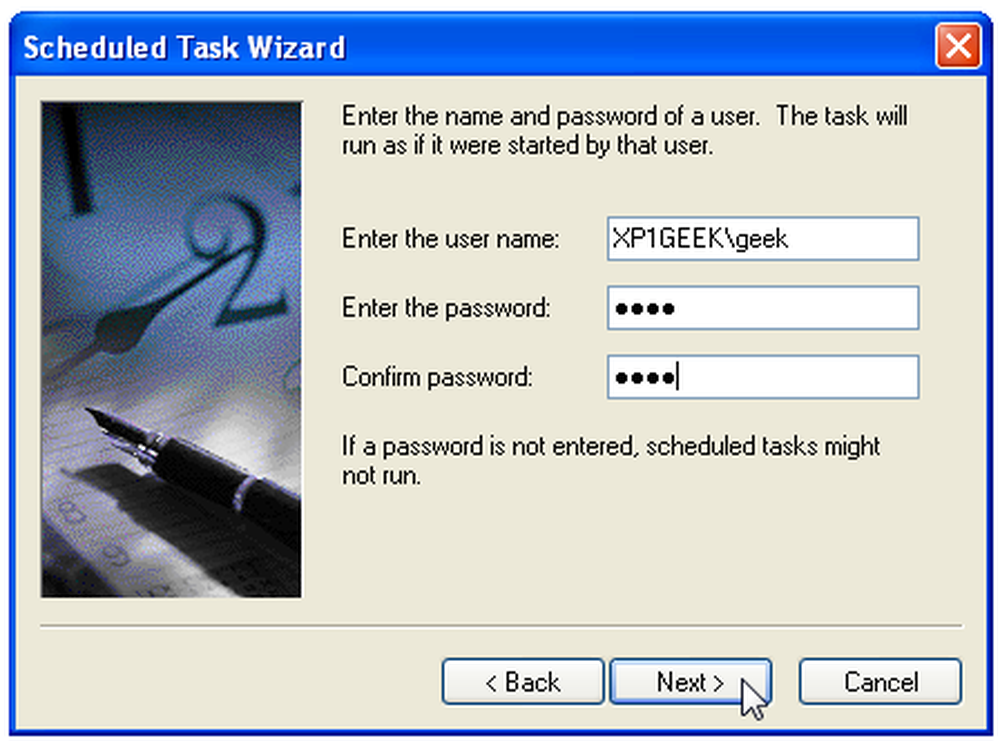
Būtinai pažymėkite laukelį „Atidaryti išplėstines savybes“ ir spustelėkite mygtuką Baigti.
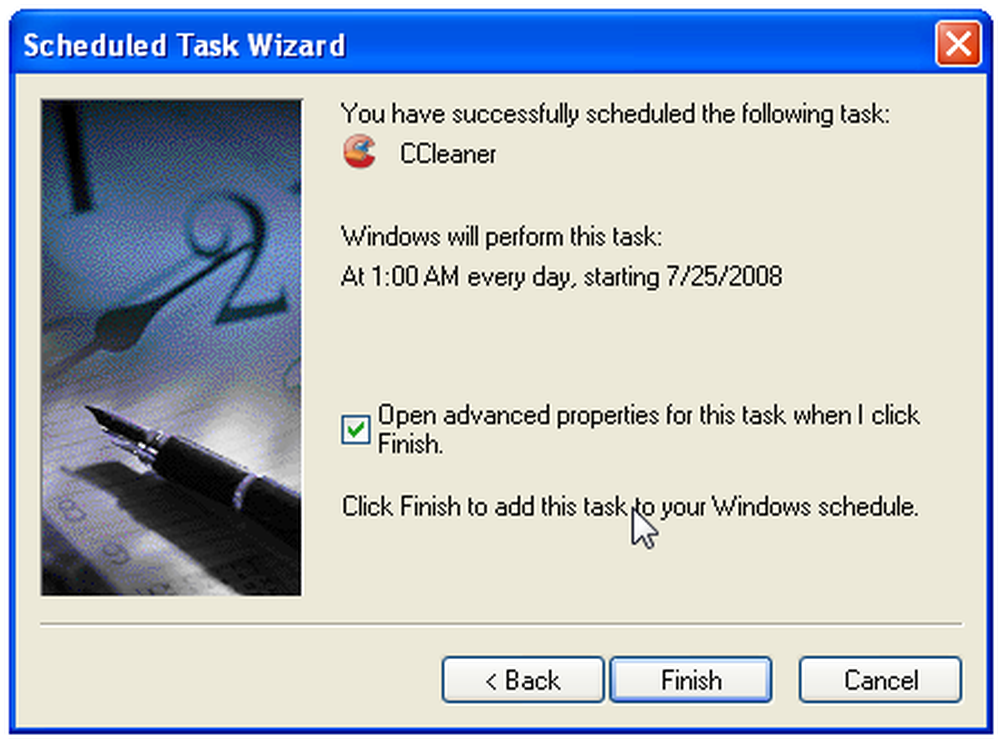
Dabar norite pakeisti komandą Vykdyti, kad gale būtų įtrauktas / AUTO jungiklis. Įsitikinkite, kad tarp jų yra tarpas.
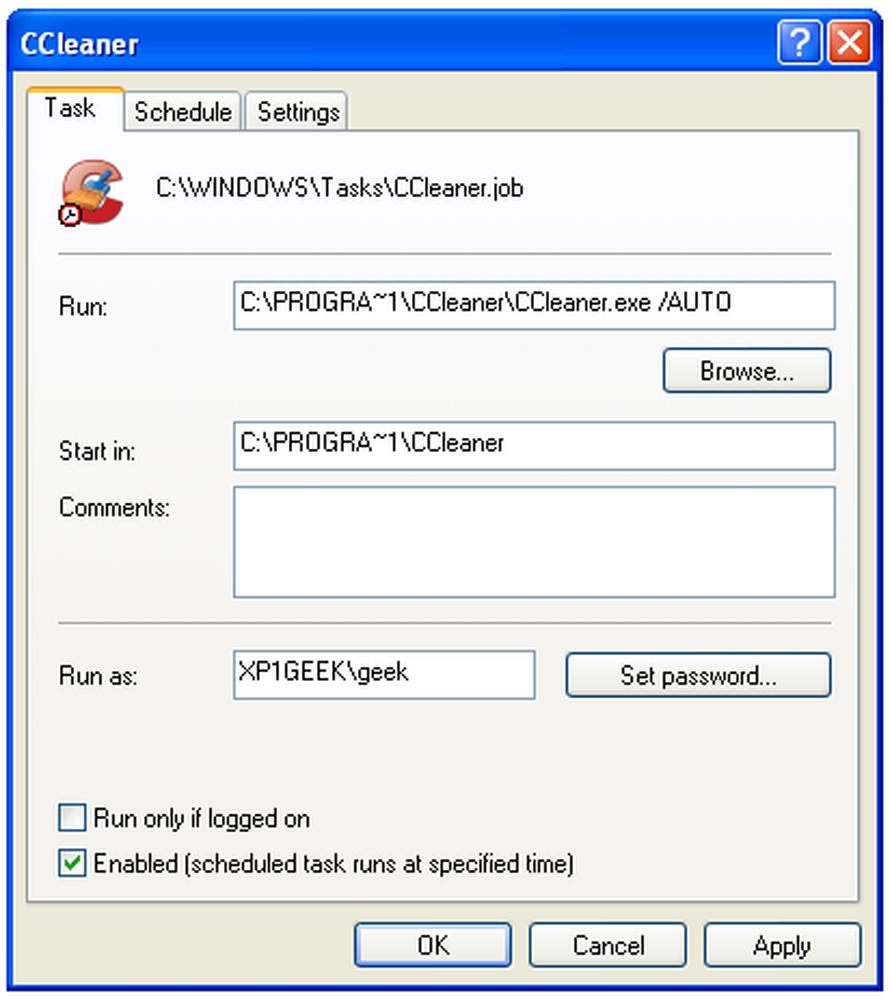
Jei pažvelgsite į skirtuką „Nustatymai“, pamatysite parinktis, kad užduotį būtų galima paleisti tik tada, kai kompiuteris veikia neveikiant, ir tą pačią parinktį „„ Pabudyti kompiuterį paleisti šią užduotį “, kuri yra naudinga, jei paprastai įkeliate kompiuterį nenaudojate laukimo režimo.
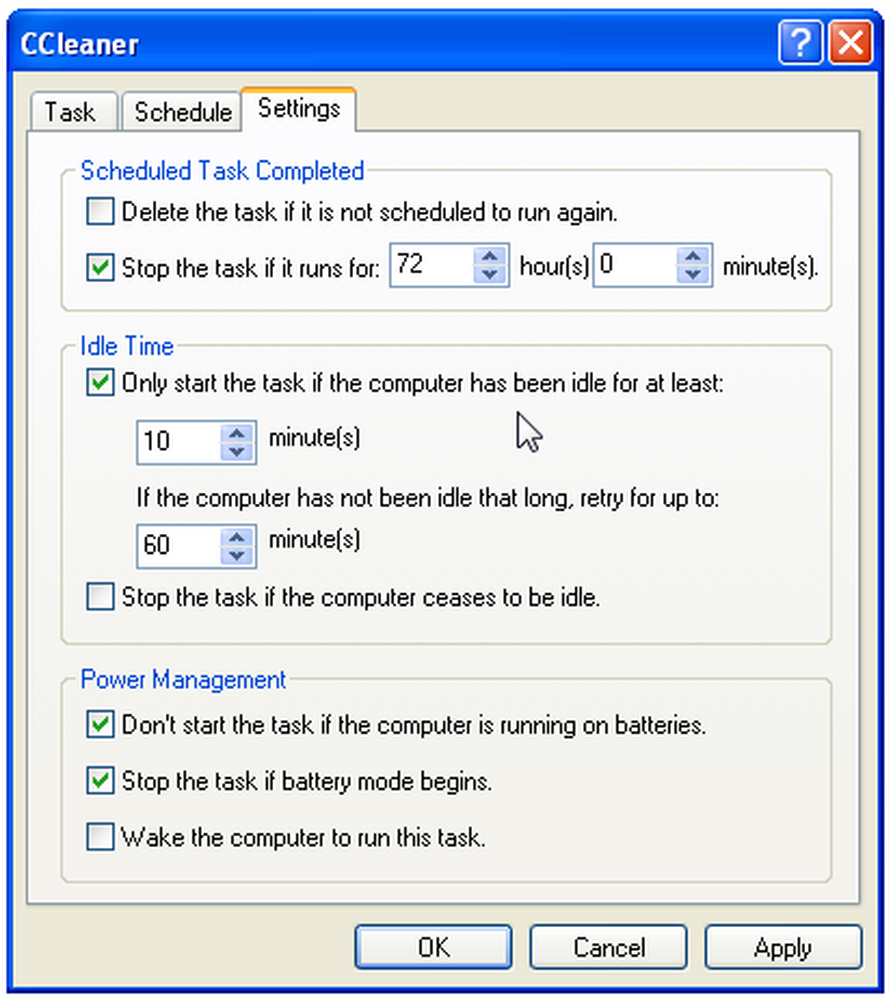
Galite išbandyti savo suplanuotą užduotį dešiniuoju pelės klavišu spustelėdami ir pasirinkę Vykdyti. CCleaner turėtų atidaryti ir paleisti fone.
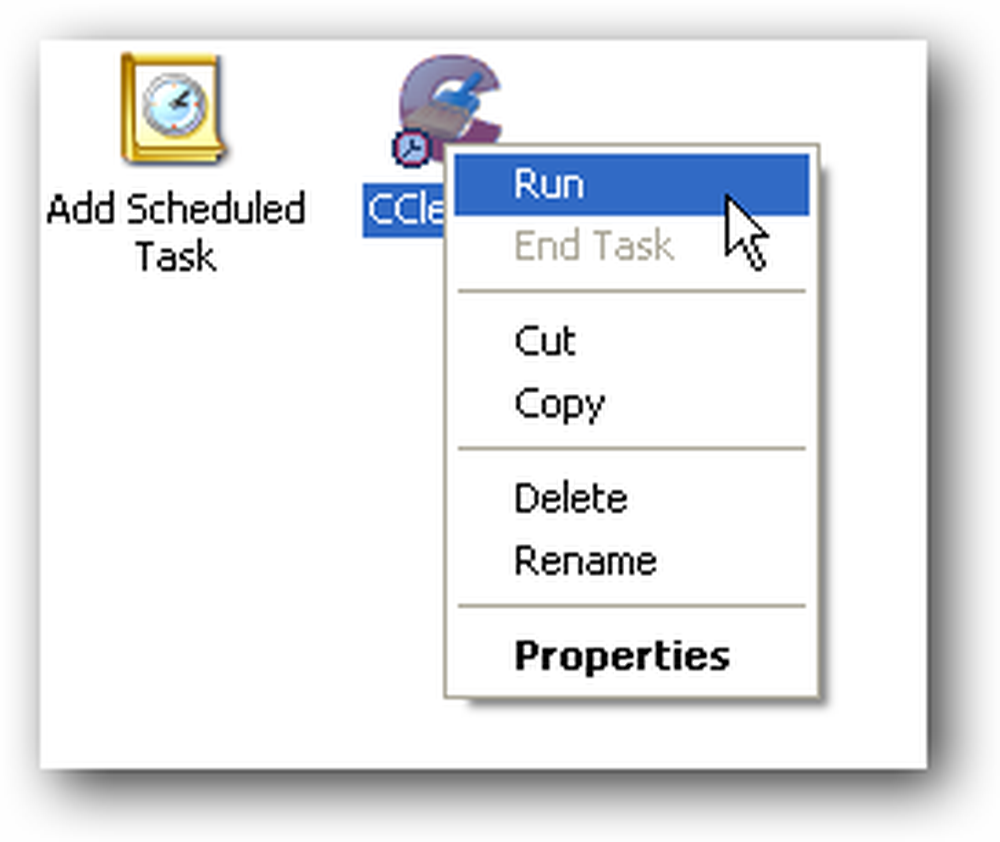
Atsisiųskite „CCleaner“ iš „ccleaner.com“ (atsisiųskite „Slim“ kūrinį, kuriame nėra „Yahoo!“ įrankių juostos)




